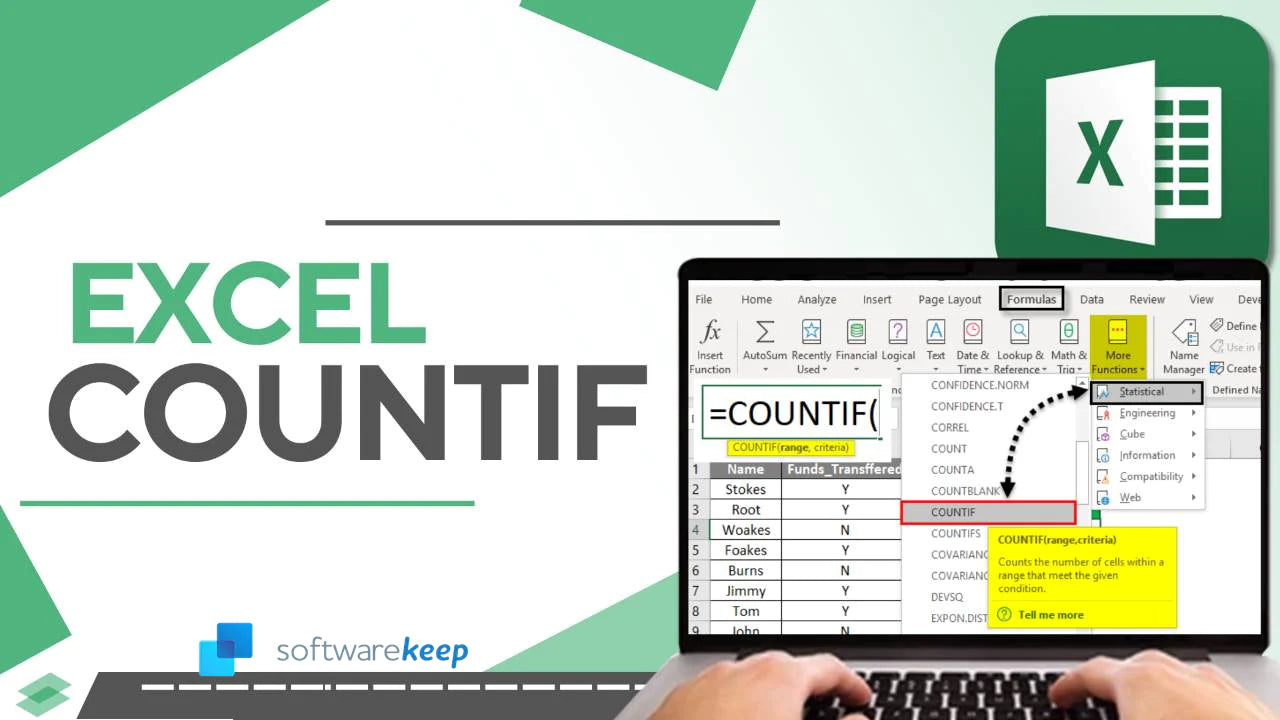La fonction COUNTIF dans Excel peut vous faire gagner du temps et des efforts en comptant automatiquement les cellules qui répondent à une condition spécifiée. Cet article explorera en profondeur la fonction COUNTIF, y compris sa formule, des exemples et comment l'utiliser efficacement.
Que vous soyez débutant ou utilisateur avancé d'Excel, la fonction COUNTIF est essentielle pour vous aider à comprendre vos données. Cette fonction puissante vous permet d'analyser rapidement de grands ensembles de données et d'extraire des informations précieuses. Cet article vous donnera les connaissances et les compétences nécessaires pour profiter de la fonction COUNTIF dans Excel .
Donc, si vous souhaitez rationaliser votre processus d'analyse de données et tirer le meilleur parti des fonctionnalités d'Excel, continuez à lire pour en savoir plus sur la fonction COUNTIF et comment vous pouvez l'utiliser à votre avantage.

Table des matières
- Comprendre la syntaxe de la fonction COUNTIF dans Excel
- Voici comment cela fonctionne
- Plage et critères dans la fonction COUNTIF d'Excel
- Dépannage des problèmes courants avec la fonction COUNTIF dans Excel
- Meilleurs conseils pour utiliser COUNTIF dans Excel comme un pro
- Comment utiliser Countif dans la validation des données
- Dernières pensées
Comprendre la syntaxe de la fonction COUNTIF dans Excel
Disons que vous avez une liste de clients et que vous souhaitez savoir combien de fois une certaine ville apparaît dans cette liste. C'est là qu'intervient COUNTIF ! C'est un peu comme un robot qui compte les choses à votre place. Il vous suffit de lui dire quoi rechercher ; ça fera le reste.
COUNTIF peut sembler une bouchée, mais c'est assez simple ! Imaginez que vous êtes un détective essayant de résoudre une affaire. Vous disposez de nombreux indices, mais vous recherchez un indice spécifique en particulier. C'est ce que fait COUNTIF : il vous aide à trouver l'élément spécifique que vous souhaitez dans une grande pile de données.
Voici comment cela fonctionne
Vous indiquez à COUNTIF où chercher (quelles cellules de votre feuille Excel), puis quoi rechercher (comme un nom ou un numéro). Ensuite, COUNTIF parcourt toutes ces cellules et compte combien de fois l'élément que vous recherchez apparaît. C'est comme une version informatisée d'une chasse au trésor !
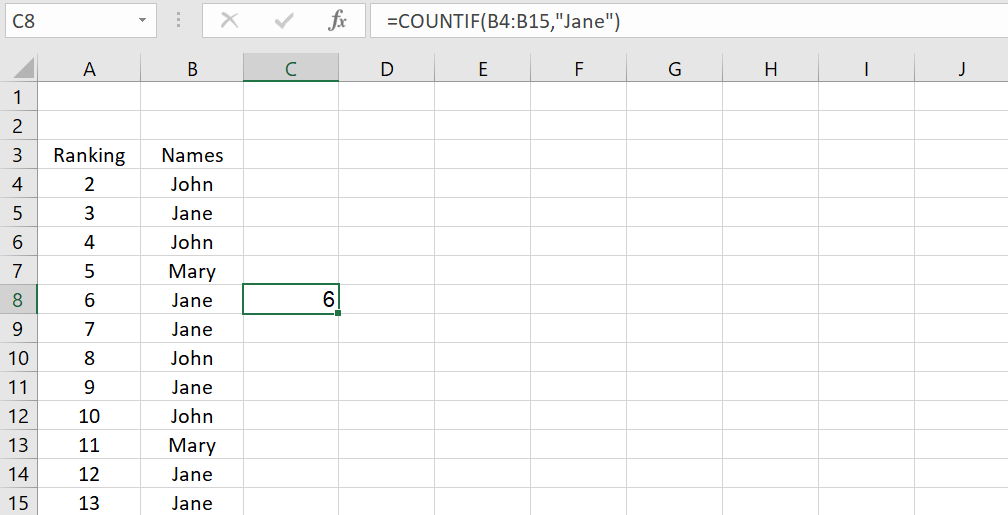
Nous voulons compter la fréquence à laquelle « Jane » apparaît dans la colonne B. Pour ce faire, nous utiliserions la formule =COUNTIF(B4:B15, « Jane ») dans la cellule C8 puisque nous voulons regarder dans la plage B4:B15 et compter le nombre de fois que « Jane » apparaît.
Lorsque nous entrons la formule et appuyons sur Entrée, la valeur 6" devrait apparaître dans la cellule B3 puisque "Jane" apparaît six fois dans la plage spécifiée.
Vous pouvez utiliser COUNTIF avec différents critères, tels que du texte, des nombres ou des dates. Il s'agit d'un outil puissant qui peut vous aider à analyser rapidement les données et à extraire des informations significatives.
Plage et critères dans la fonction COUNTIF d'Excel
COUNTIF est un outil plutôt intéressant qui vous aide à compter des éléments spécifiques dans votre feuille Excel. Mais pour l’utiliser, il faut savoir ce que signifient « plage » et « critères ».
La plage est comme une façon sophistiquée de dire « un tas de cellules ». Lorsque vous utilisez COUNTIF, vous devez lui indiquer quel groupe de cellules vous souhaitez compter. Ce groupe peut inclure des nombres, des plages nommées et d'autres éléments sophistiqués, mais ne vous inquiétez pas trop. Considérez-le simplement comme un ensemble de cases dans lesquelles vous voulez compter des choses.

Les critères sont un peu plus compliqués, mais il s'agit essentiellement de ce que vous voulez compter dans ces cases. Par exemple, disons que vous avez une liste de fruits dans la colonne A et que vous souhaitez compter combien de fois « pomme » apparaît. Vous écririez =COUNTIF(B3:B11,"pomme").
Dans ce cas, « pomme » est le critère – c’est la chose que vous voulez compter.
Vous pouvez utiliser différents types de critères, comme des nombres ou des comparaisons, mais pour l'instant, n'oubliez pas que c'est ce que vous comptez dans ces cases. Et si jamais vous avez besoin d'utiliser plusieurs critères, il existe un outil similaire appelé COUNTIFS que vous pouvez utiliser.
Dépannage des problèmes courants avec la fonction COUNTIF dans Excel
Même les utilisateurs d'Excel les plus expérimentés rencontrent de temps en temps des problèmes avec la fonction COUNTIF. Voici quelques problèmes courants et leurs solutions pour vous aider à éviter toute frustration.
- Fonction COUNTIF renvoyant la mauvaise valeur pour les chaînes longues
Cela se produit parce que la fonction ne peut correspondre qu'à des chaînes comportant jusqu'à 255 caractères . Pour faire correspondre des chaînes plus longues, vous pouvez utiliser la fonction CONCATENATE ou l'opérateur & pour combiner plusieurs chaînes en une seule.
Par exemple, si vous souhaitez faire correspondre la chaîne « chaîne longue » suivie de « une autre chaîne longue », vous pouvez utiliser la formule =COUNTIF(A2:A5, « chaîne longue » & « une autre chaîne longue »).
- La fonction COUNTIF ne renvoie pas de valeur lorsque vous en attendez une
Cela peut se produire si vous oubliez de mettre l’argument des critères entre guillemets. N'oubliez jamais de mettre des guillemets autour des critères de texte, comme « pommes » ou « >5 », pour garantir le bon fonctionnement de la fonction.
- Vous recevez une #VALEUR ! erreur.
Assurez-vous que l'autre classeur est ouvert. La fonction COUNTIF nécessite que l'autre classeur soit ouvert pour cette fonctionnalité.
En sachant comment résoudre ces problèmes courants avec la fonction COUNTIF, vous pouvez l'utiliser plus efficacement et éviter la frustration dans vos feuilles de calcul Excel.
Meilleurs conseils pour utiliser COUNTIF dans Excel comme un pro
COUNTIF est une fonction puissante d'Excel qui peut vous aider à compter rapidement les cellules répondant à un critère spécifique. Voici quelques bonnes pratiques pour vous aider à en tirer le meilleur parti :
- Ne vous inquiétez pas des majuscules ou des minuscules : COUNTIF ignore la casse lors de la recherche de correspondances dans les chaînes de texte.
- Utiliser des caractères génériques : vous pouvez utiliser le point d'interrogation pour correspondre à n'importe quel caractère ou l'astérisque pour correspondre à n'importe quelle séquence de caractères. Si vous avez besoin de trouver un point d'interrogation ou un astérisque littéral, tapez un tilde (~) devant celui-ci.
- Nettoyez vos données : assurez-vous que vos données ne contiennent aucun caractère erroné, comme des espaces de début ou de fin ou des caractères non imprimables. La fonction CLEAN ou la fonction TRIM peut vous y aider.
- Utiliser des plages nommées : les plages nommées facilitent le référencement d’une plage de cellules dans une formule. Vous pouvez utiliser des plages nommées provenant de feuilles de calcul identiques ou différentes, ou même de classeurs différents. Assurez-vous simplement que tous les classeurs externes sont ouverts.
En suivant ces conseils, vous pourrez utiliser COUNTIF comme un pro et gagner du temps sur vos tâches d'analyse de données.
Comment utiliser Countif dans la validation des données
Une façon d'utiliser la validation des données consiste à rechercher une valeur spécifique dans une liste ou une plage. La fonction COUNTIF compte le nombre d'occurrences de la valeur dans la liste. Si le nombre est supérieur à zéro, les données seront validées.
Supposons que vous ayez une liste de fruits dans la colonne A et que vous souhaitiez créer une règle de validation des données qui permet uniquement à l'utilisateur de sélectionner des fruits dans la liste. Vous pouvez utiliser la fonction COUNTIF dans votre formule de validation de données pour vérifier si la valeur sélectionnée existe dans la liste.
- Sélectionnez la cellule ou la plage dans laquelle vous souhaitez appliquer la règle de validation des données.
-
Accédez au menu Validation des données (sous l'onglet Données).
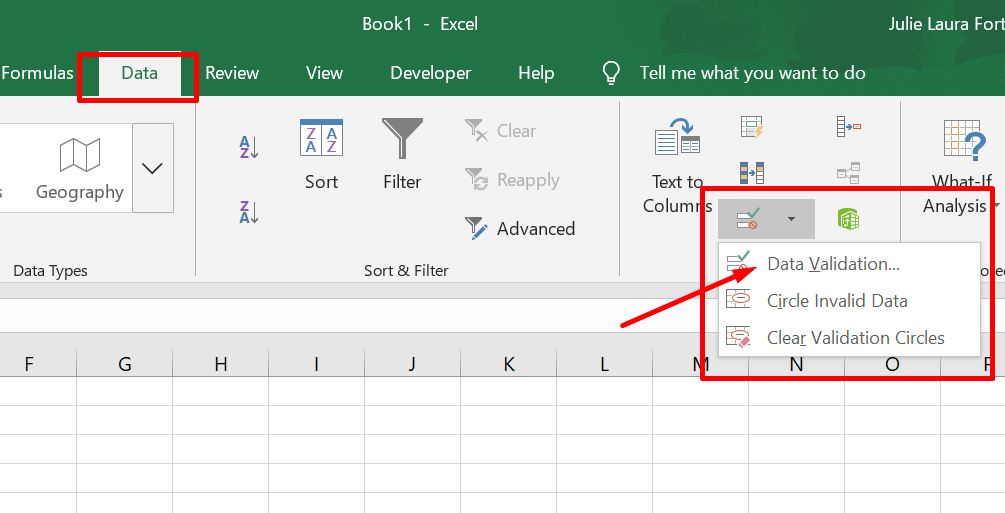
-
Dans le champ Autoriser, choisissez Liste.
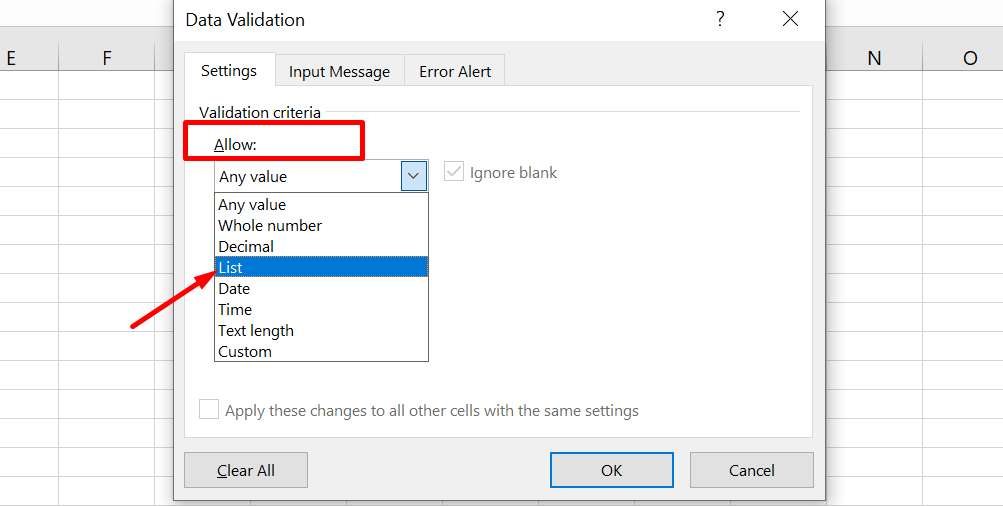
- Dans le champ Source, saisissez la plage de cellules contenant la liste de fruits, par exemple B3:B11.
- Dans le champ de formule, saisissez la formule suivante : =COUNTIF(B3:B11,B3)>0
-
Cliquez sur OK.
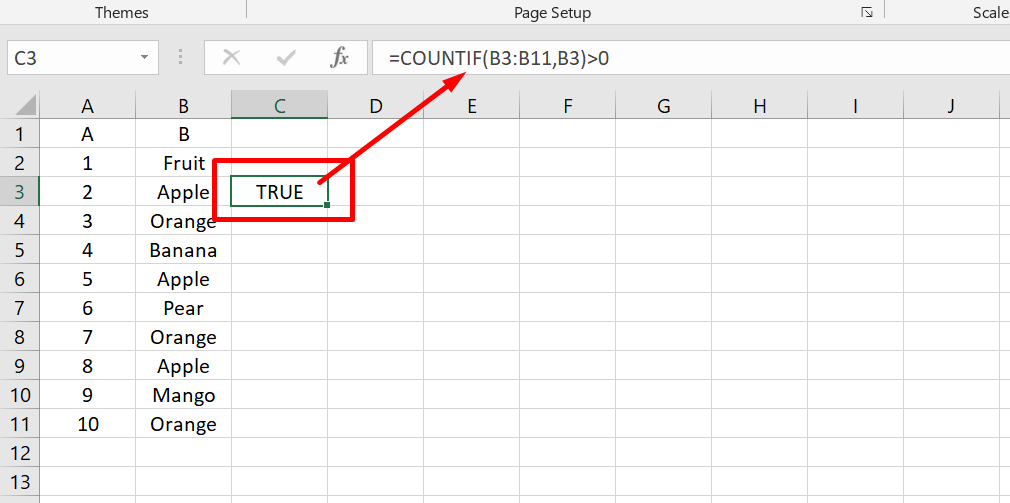
Désormais, lorsqu'un utilisateur sélectionne une cellule dans la plage que vous avez spécifiée, il ne peut choisir que des fruits dans la liste. S'ils essaient de saisir un fruit qui ne figure pas dans la liste, la cellule affichera un message d'erreur.
La fonction COUNTIF dans la formule compte le nombre d'occurrences de la valeur sélectionnée dans la liste de fruits. Si le nombre dépasse zéro, la formule renvoie VRAI, permettant la sélection. Si le nombre est nul, la formule renvoie FALSE et la sélection n'est pas autorisée.
FAQ
Comment utiliser la fonction Countif dans Excel ?
Pour utiliser la fonction COUNTIF dans Excel, vous devez fournir deux arguments : la plage de cellules que vous souhaitez évaluer et le critère ou la condition que vous souhaitez compter.
Comment utiliser Countif avec deux conditions ?
Pour utiliser COUNTIF avec deux conditions, vous pouvez utiliser la fonction COUNTIFS à la place. Il vous permet de spécifier plusieurs critères en fournissant des plages et des conditions distinctes.
Quelles sont les conditions pour Countif dans Excel ?
La condition de la fonction COUNTIF dans Excel est généralement une expression logique ou une chaîne de texte entourée de guillemets doubles. La fonction compte le nombre de cellules dans la plage donnée qui remplissent la condition spécifiée.
Qu’est-ce que Countif et Countif dans Excel ?
COUNTIF est une fonction dans Excel qui compte le nombre de cellules dans une plage qui remplissent une condition donnée. Il est couramment utilisé pour analyser des données et effectuer des calculs basés sur des critères spécifiques.
Pouvez-vous utiliser ou fonctionner avec Countif ?
Vous pouvez utiliser la fonction OR avec COUNTIF pour compter les cellules qui remplissent au moins une condition parmi plusieurs. En combinant plusieurs fonctions COUNTIF avec la fonction OR, vous pouvez compter les cellules qui satisfont à l'une des conditions spécifiées.
Dernières pensées
En conclusion, la fonction COUNTIF dans Excel est un outil puissant pour compter les cellules répondant à certains critères.
Il faut deux arguments : la plage de cellules à rechercher et les critères de correspondance. Cette fonction peut être utilisée pour compter des nombres, du texte et des dates et n'est pas sensible à la casse.
En utilisant des caractères génériques et des plages nommées, vous pouvez rendre la fonction COUNTIF encore plus flexible et puissante.
Encore une chose
Nous sommes heureux que vous ayez lu cet article jusqu'ici :) Merci d'avoir lu.
Si vous avez une seconde, partagez cet article sur vos réseaux sociaux ; quelqu'un d'autre pourrait également en bénéficier.
Abonnez-vous à notre newsletter et soyez le premier à lire nos futurs articles, critiques et articles de blog directement dans votre boîte de réception e-mail. Nous proposons également des offres, des promotions et des mises à jour sur nos produits et les partageons par e-mail. Vous n'en manquerez pas un.
Articles Liés
» Comment insérer un saut de page dans une feuille de calcul Excel
» Modèles de notes de frais et de feuilles de suivi pour Excel
» Comment calculer le TCAC dans Excel